Windows 10 Update Disabler
Windows 10は、強制更新と、それらをダウンロードしてインストールし、PCを再起動する非常に不適切な時間でよく知られています。 Windows 10オペレーティングシステムのEnterppriseエディションのみが、更新の配信方法とインストール方法を制御できます。 HomeエディションとWindows10のProエディションは、Microsoftがそれらをプッシュすることを決定するたびに、更新を取得するためにロックダウンされます。 膨大な数のユーザーがこの動作に満足していません。 このようにして、Windows 10 UpdateDisablerが誕生しました。
広告
Windows 10 Update Disablerは、他の多くの作者であるPainteRによって作成されています 印象的なテーマ とアプリ。 Windows 10 Update Disablerは、Windows 10Updateを回避するための特別なツールです。
アップデート: このツールは、最近のWindows 10バージョンでは機能しなくなり、ダウンロードできなくなりました。 ダウンロードリンクを削除しました。
同様のオプションはにあります Winaero Tweaker、これはすべてのWindowsバージョンで機能します。

ここで読むのをやめることができます。 以下のテキストは実際のものではありません。
Windows 10 UpdateDisablerとは何ですか
Windows Update Disablerは、バックグラウンドで実行され、WindowsUpdateによるインストールの試行を終了する単なるサービスです。 他のツールとは異なり、非常に透過的であり、構成は必要ありません。
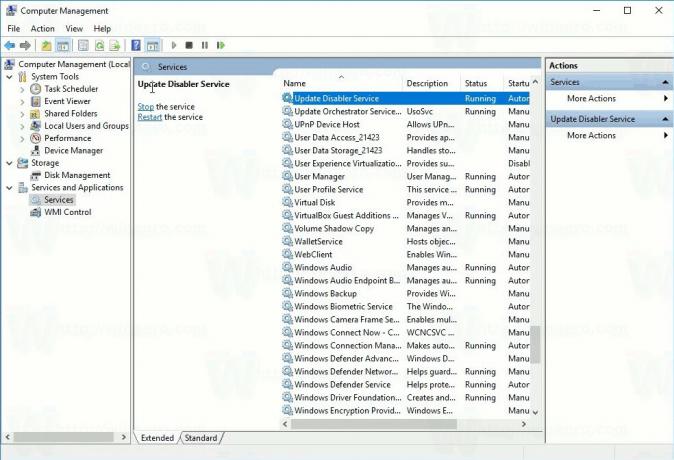
著者によると、Windowsはユーザーの知らないうちに同意なしにいつでも値を上書きする可能性があるため、Windowsレジストリ値に依存しません。 代わりに、文書化されていないシステムコールを使用して、Windows Updateの現在の状態を確認し、すぐに終了しようとします。 開始すると、Windows Updateに関連するすべてのスケジュールされたタスクも無効になります。これには、重要な作業の最中にPCを自動的に再起動するタスクも含まれます。

次のビデオを見て、アプリの動作を確認してください。
あなたは私たちのYouTubeチャンネルを購読することができます ここ.
チャンスを与えることにした場合のアプリの使い方は次のとおりです。
続行する前に:作者は、自分のPCを不要な更新から保護するために、自分でアプリを開発したと主張しています。 あなたは彼と彼の問題のビジョンに同意しないかもしれません。 彼はそれを広範囲にテストしていません。 仮想マシンでツールを確認しましたが、問題は見つかりませんでした。 それはまさにそれがすることを主張することをします。
Windows 10 UpdateDisablerをインストールする方法
- ここからWindowsUpdateDisablerアプリをダウンロードします。
Windows 10 UpdateDisablerをダウンロードする
- UpdaterDisabler.exeファイルを目的のフォルダーに解凍します。 このツールのEXEは、このフォルダーから実行されます。
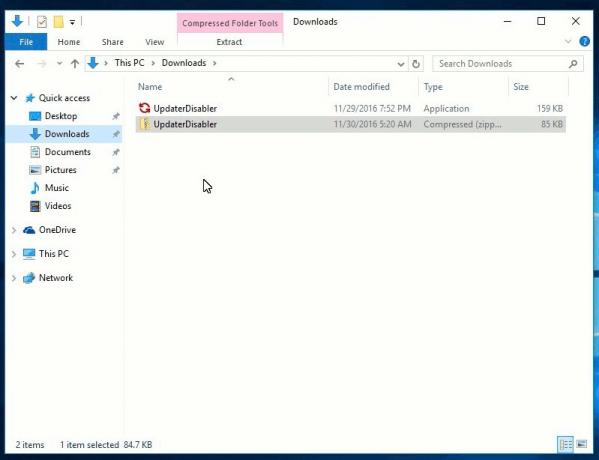
- そのフォルダで管理者特権のコマンドプロンプトを開きます。 ヒント:記事を参照してください Windows10で管理者特権のコマンドプロンプトを開く方法.
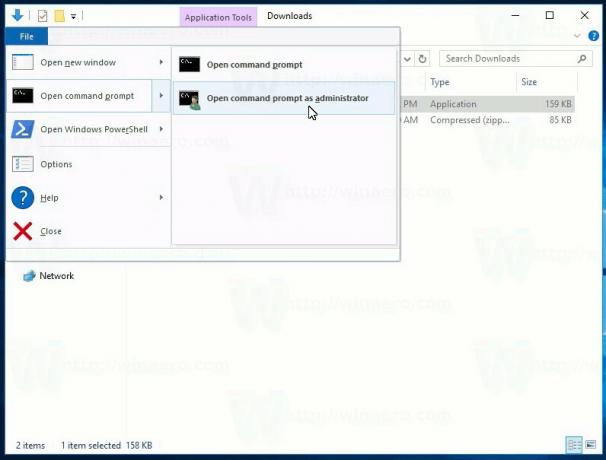
- このフォルダのコマンドプロンプトで、次のコマンドを入力またはコピーして貼り付けます。
UpdaterDisabler -install
これにより、サービスがインストールされ、すぐにアクティブ化されます。
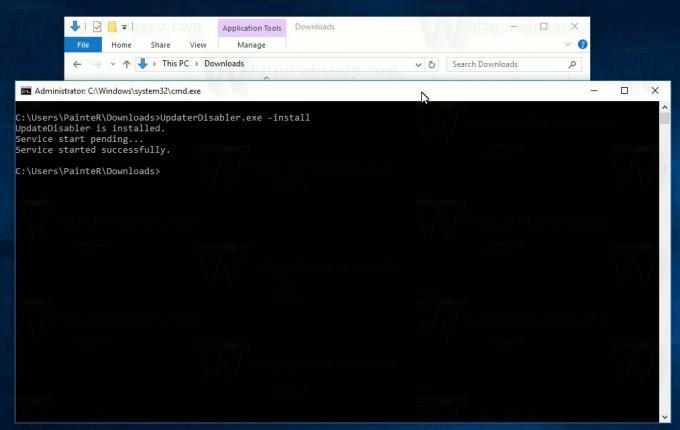
Windows 10 UpdateDisablerをアンインストールする方法
- UpdaterDisabler.exeフォルダーで管理者特権コマンドプロンプトを開きます。 記事を見る Windows10で管理者特権のコマンドプロンプトを開く方法.
- このフォルダのコマンドプロンプトで、次のコマンドを入力またはコピーして貼り付けます。
UpdaterDisabler -remove
これにより、サービスがアンインストールされ、非アクティブ化されます。

Windows 10が更新プログラムをダウンロードするのを防ぐために、サードパーティのアプリを使用しなければならないのは残念です。 このオプションは、箱から出してすぐに使用できるはずです。


